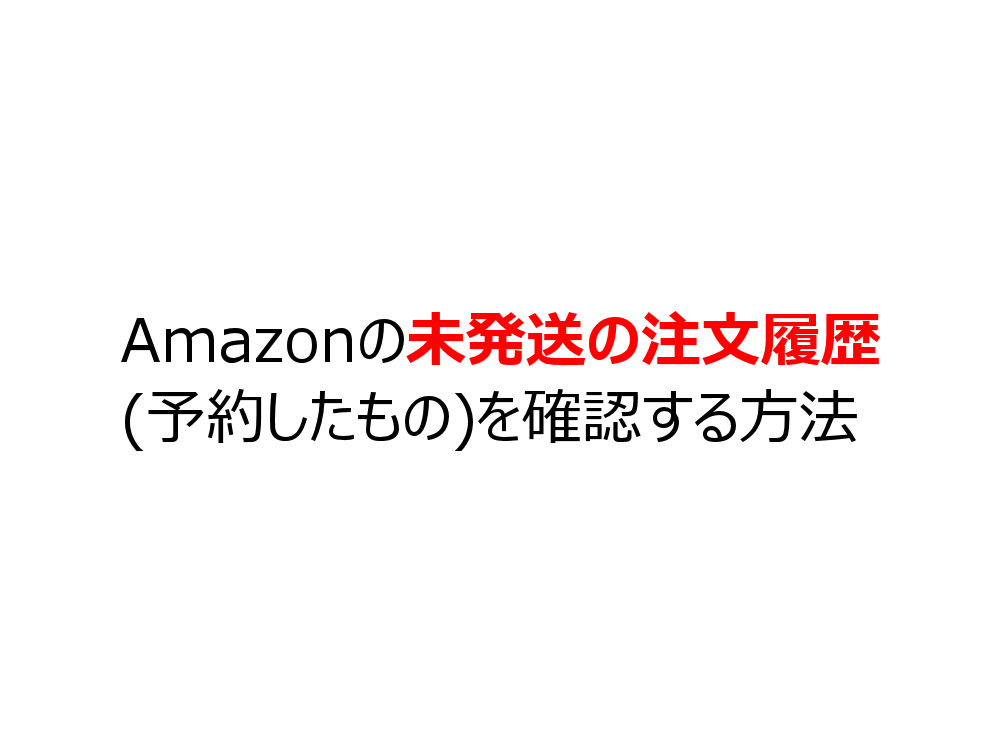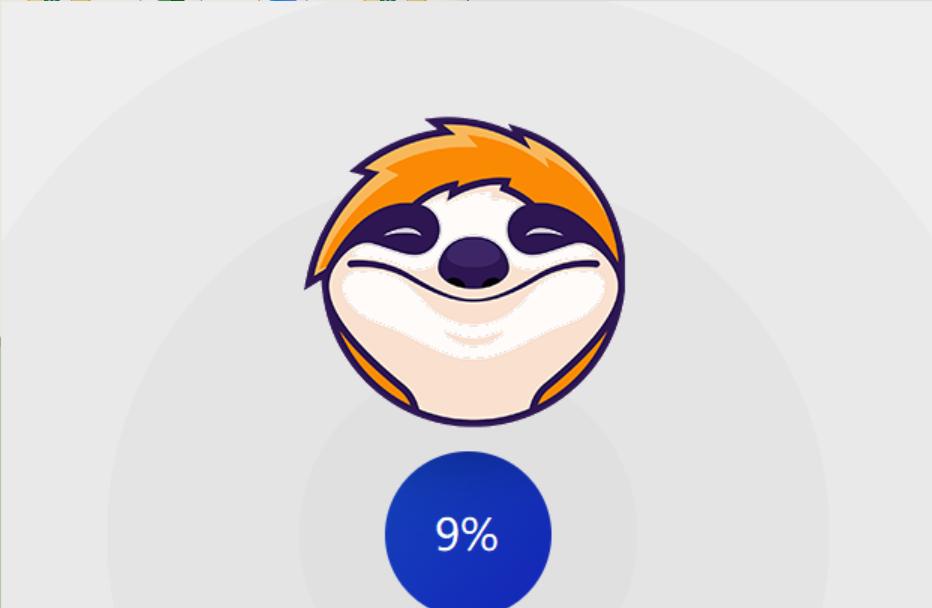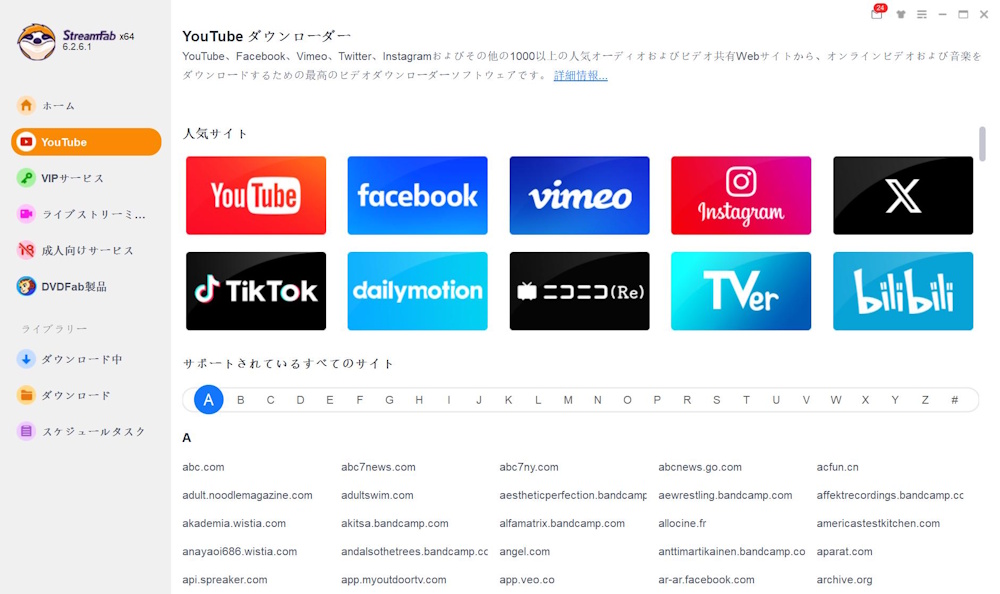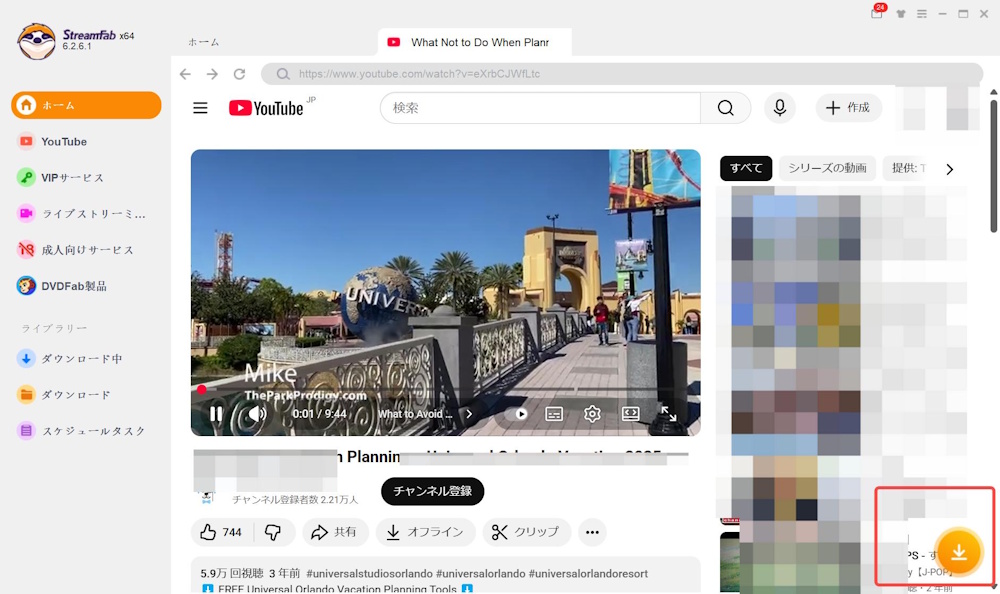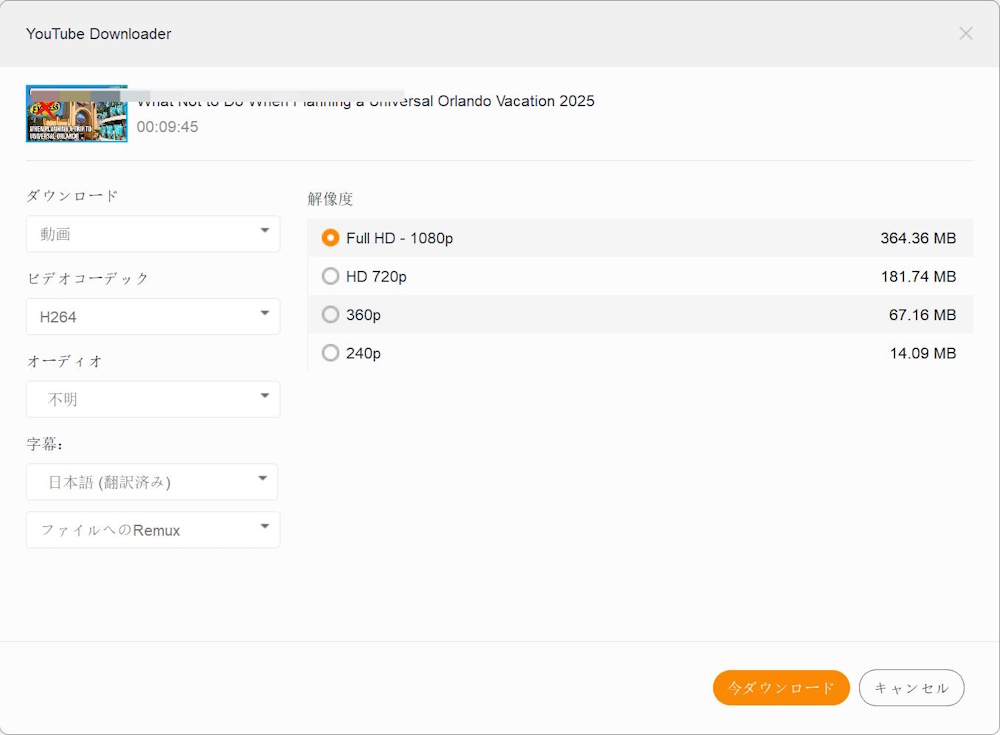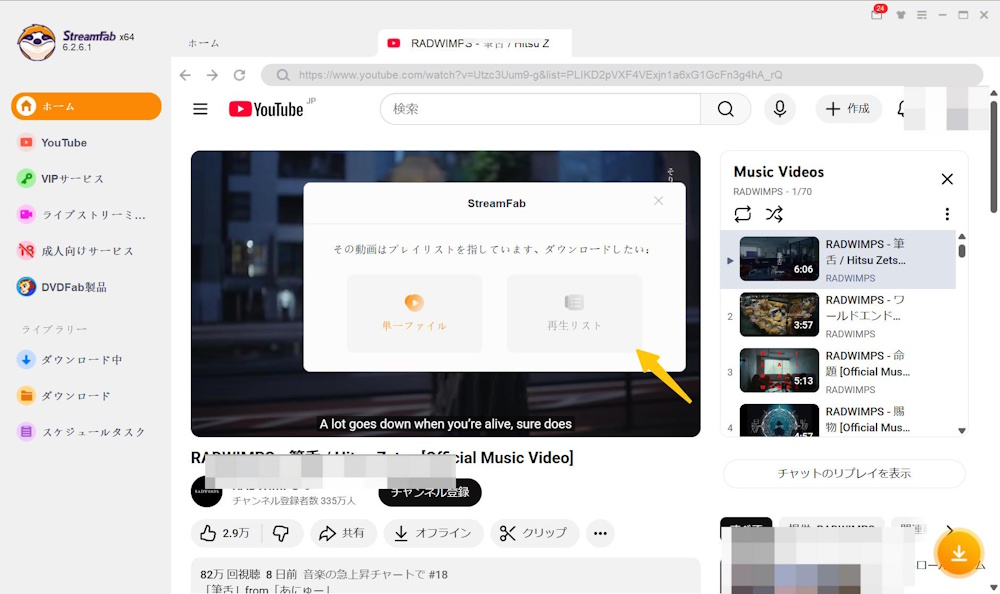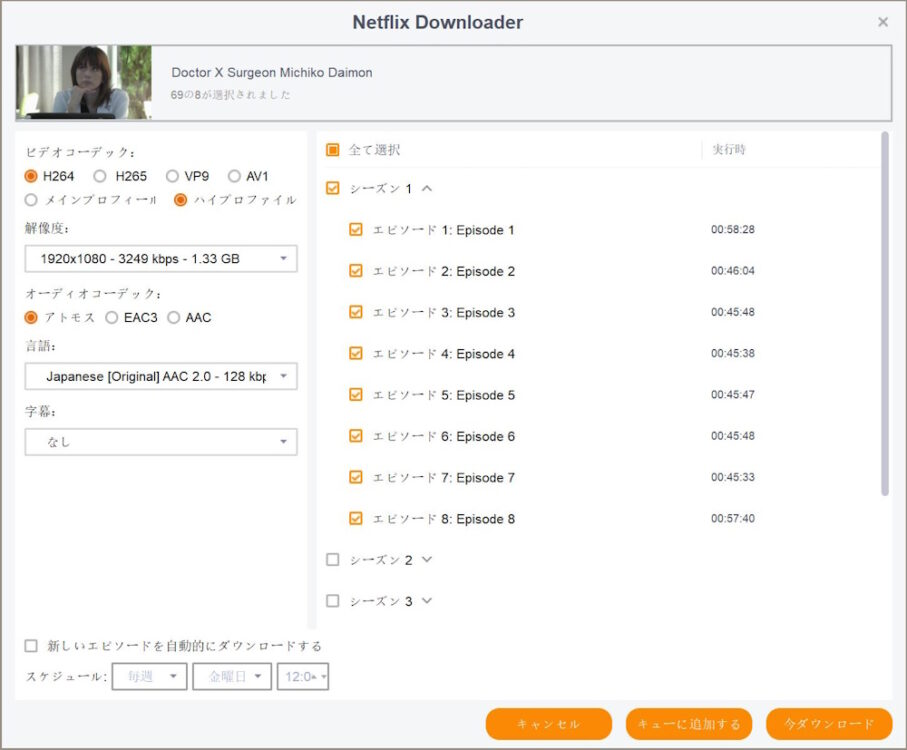普段、YouTubeやNetflix、Prime Videoで海外ドラマをよく観ます。ただ、通勤電車の中や旅行先でネットが繋がらないとき、「あの続き、見たいのに…!」と何度も思ったんです。
そんなときに知ったのがStreamFab(ストリームファブ)。「配信動画をオフラインで保存できる」と聞いて、正直“そんなこと本当にできるの?”そこで、実際に自分のPCにインストールして、YouTube動画とPrime Videoの作品を保存してみた結果を、ありのままにお伝えします。
※この記事はご依頼によりPR記事として掲載しています
StreamFabとは?使う前に知っておきたい基本情報
StreamFabは、DVDFab(DVDコピーソフトで有名なメーカー)が開発している動画ダウンロードソフトです。
特徴を簡単にまとめると:
1.YouTubeやNetflix、Amazon プライムビデオ、ディズニープラス、U-NEXTなど1000以上のサイトに対応
2.日本語完全対応
3.動画の画質選択(720p〜4K)や字幕付き保存が可能
4.WindowsとMac両対応
特に「StreamFab オールインワン」は、各サービス専用モジュールをまとめて使える“全部入りパック”のようなものです。
私は今回、無料版→有料版(オールインワン版)を順に使って比較しました。
インストールと安全性チェック
最初に一番心配だったのが「安全性」。
調べてみると、非公式サイトに偽版が出回っているという話もあったので、必ず公式サイト(streamfab.jp)からダウンロードしましょう。
ウイルススキャンをかけたところ、一切の警告なし。
インストール中も余計な広告ソフトは入らず、クリーンな印象です。
起動後もCPU使用率は安定しており、動作が軽く、怪しい挙動はまったくありませんでした。
SNSや海外フォーラムでも、「正規サイトから入手すれば安全」という意見が多く見られます。
私の環境(Windows 11・Core i7・16GB)でも問題なしでした。
実際に使ってみた:YouTube動画を保存してみる
手順は驚くほどシンプル
StreamFabの使い方もすごく簡単で、初心者でも数分で操作に慣れると思います。
①StreamFabをインストール&起動
②左メニューから「YouTube」をクリック
③内蔵ブラウザが開くので、保存したい動画を再生。自動的に動画が解析され、画面右下に「ダウンロード」ボタンが出現
④解像度と形式(動画/オーディオ)を選び、「今ダウンロード」をクリック
私は試しに10分程度のYouTube動画を選びましたが、2~3分ほどで保存完了。
再生してみると画質も音声も完璧。音ズレもなく、広告もカットされていました。
プレイリストから一括保存もOK
試しにお気に入りの音楽プレイリストを開いてみたところ、StreamFabが自動で全ての動画を認識し、一覧表示してくれました。
そこから「すべて選択 → ダウンロード」を押すだけで、アルバムのようにまとめて保存できます。
StreamFab無料版と有料版の違いを体感してみた
私は最初、StreamFabの無料版から使い始めました。確かにYouTube動画は無料で保存できますが、制限がありますよね。
無料版の制限とは
無料版では、YouTubeの動画を完全無料でダウンロードできますが、解像度は最大720pまで。さらに、体験できるプレイリストは1つのみに限られています。
もし「YouTubeの高画質動画を制限なく保存したい」という目的であれば、有料版の 「StreamFab YouTube ダウンローダー Pro」 を選ぶのがおすすめです。こちらは8K画質まで対応しており、ダウンロード本数や画質の制限が一切ありません。
また、YouTube以外の各サービス(NetflixやAmazon Prime Videoなど)については、無料版ではそれぞれ3本までのダウンロードが上限です。私のように、普段から複数の配信サービスを使っている場合は、すべてのモジュールがまとめて使える「オールインワン版」へのアップグレードが断然便利だと感じました。
NETFLIX一括でダウンロード実験
私が実際にNetflix ダウンローダーでダウンロードしたのは、Netflixのオリジナルドラマ。8話一括で追加したところ、は全て正常に保存できました。
再生した感想としては——
• 画質:非常にクリア(1080p)
• 音声:日本語吹替も選択可
• 保存時間:1話あたり約10分(Wi-Fi 5GHz環境)
一度設定すれば次回以降も自動認識されるので、操作は楽。
StreamFabを安く買うコツ
私は購入前にかなり調べましたが、StreamFabの季節キャンペーンが狙い目です。
たとえば、ハロウィンやブラックフライデー時期には最大6,000円OFFのクーポンが配布されていました。(実際、私もそのタイミングで購入)
また、「年間ライセンス」よりも「永久ライセンス(買い切り)」の方が長期的にはお得です。
他ユーザーの評判と私の総評
レビューサイトやSNSでは、以下のような声が多く見られます。
| 良い評価 | 気になる評価 |
|---|---|
| 操作が簡単で初心者でも使いやすい | 価格がやや高め |
| 画質が良く、音ズレしない | アップデートが頻繁 |
| 対応サイトが多い |
私自身の体験も、ほぼこれに一致します。とにかくYouTube保存機能の安定性は抜群。
StreamFabは「万能ソフト」というよりは「日常的に使える便利ツール」と捉えるのが現実的です。
StreamFabに対する総合評価
| 評価項目 | ★スコア | コメント |
|---|---|---|
| 使いやすさ | ★★★★★ | シンプルで直感的なUI |
| 画質・音質 | ★★★★★ | 1080p〜4K対応、字幕付きも快適 |
| 安定性 | ★★★★☆ | サブスクサイトによっては失敗あり |
| コスパ | ★★★★☆ | 割引時期を狙えば高コスパ |
| 安全性 | ★★★★★ | 公式版なら安心して使える |